Installation, configuration et maintenance des disques Fusion D800, R800 et DX800
Fiches techniques
- Apple
- Final Cut Pro/Studio
- DVD Studio Pro
- Matrox
- Blackmagic Design
- Aurora Video
- Final Cut Express
- Cinema Tools
- LiveType
- Compressor
- Soundtrack/Soundtrack Pro
- DVD
- AJA Vidéo
- Motion
- Xsan
- Logic Express/Pro/Studio
- Shake
- Color
- Episode Desktop/Engine
- Final Cut Server
- Sonnet Technology
- Demande de RMA
- GB Labs
La gamme de stockages Sonnet Fusion RAID repose principalement sur le controleur SAS ATTO R380, carte RAID PCIe 8x qui gère les boitiers de disques Fusion D400 (mini tour 4 disques SATA), Fusion D800 (mini tour 8 disques SATA), Fusion R800 (rack 19" 8 disques SATA) et Fusion DX800 (mini tour 8 disques SATA avec Expander SAS intégré).
La gestion du RAID étant intégrée sur la carte ATTO R380, il convient de bien installer celle-ci en fonction du matériel dont vous disposez, puis de mettre à jour celle-ci lorsque des mises à niveau sont proposées par le fabricant. La carte R380 est une carte PCIe 8x, qui fonctionne parfaitement dans un connecteur PCIe 4x mais qui donnera sa pleine mesure dans un connecteur PCIe 8x. Cette carte est uniquement compatible avec les Mac Pro (modèles 2007 à 2009). Elle est techniquement installable dans les PowerMac G5 dual et quadcore à bus PCIe, mais son exploitation dans ces machines est vivement déconseillée, donc à exclure.
Installation de la carte R380 dans le Mac Pro
1/ Mac Pro 2007: sur cette première génération de Mac Pro, le bus PCIe peut être configuré au moyen d'un utilitaire qui s'ouvre automatiquement lors de l'installation de nouvelles cartes dans la machine. Par défaut, le profil PCIe à utiliser sur ces machines est le profil 16x, 1x, 4x et 4x. La carte graphique étant par défaut installée dans le connecteur PCIe 16x. Dans ce cas de figure, la carte ATTO s'installe soit dans le connecteur 3 ou 4 (choix à déterminer en fonction de la carte d'acquisition vidéo installée en parallèle).
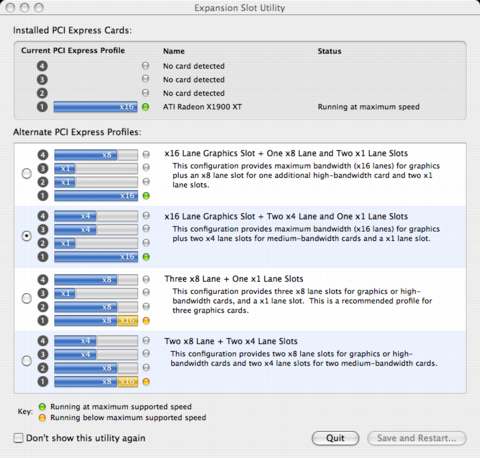 Si une carte Blackmagic est également présente, elle s'installe par défaut dans le connecteur 4, donc la carte ATTO dans le connecteur 3.
Si une carte AJA est également présente, elle doit être installée dans le connecteur 3, donc la carte ATTO dans le connecteur 4.
Cependant, dans le cas de figure ou vous souhaitez tirer les performances maximales de votre stockage Fusion 800, vous pouvez configurer le profil PCIe en 8x, 8x, 4x et 4x, et dans cette configuration installer la carte ATTO dans le connecteur 2 en 8x. Attention, les performances de votre carte graphique seront sensiblement impactées dans cette configuration, donc à éviter si votre machine est une machine d'étalonnage qui travaille avec Color.
En résumé, dans un Mac Pro 2007, on peut difficilement installer une troisième carte PCIe, sauf si cette dernière ne requiert qu'un connecteur PCIe 1x (cela peut être le cas pour une carte FireWire/USB par exemple).
2/ Mac Pro 2008: avec cette deuxième génération de Mac Pro, les choses changent dans le sens qu'il n'est plus possible de configurer la bande passante attribuée aux connecteurs PCIe. En effet, la configuration est figée avec un profil PCIe 16x, 16x, 4x et 4x. De plus, un changement important, les deux connecteurs PCIe 16x sont au format PCI-Express 2.0, évolution de la norme PCIe avec plus de performances. Cependant, toutes les cartes PCIe ne sont pas forcément compatibles et optimisées pour les connecteurs PCIe 2.0.
Dans cette configuration, pas mal de cas de figure possibles en fonction des cartes d'acquisition installées en parallèle.
Avec une carte Blackmagic à installer dans le connecteur 4, la carte ATTO R380 peut être installée dans le connecteur 3, voire dans le connecteur 2 (mais uniquement si programme interne du 26 Janvier 2009 installé sur la carte, plus d'informations à ce sujet ultérieurement dans cet article).
Avec une carte AJA à installer dans le connecteur 2, il reste au choix les connecteurs 3 ou 4 pour la carte R380.
En résumé, dans ces machines, il reste toujours un connecteur disponible en 4x, donc parfaitement adapté pour une carte PCIe SATA 3 Gbits, une carte SCSI, une carte Fibre Channel qui pourront fonctionner avec la bande passante requise. Donc une évolution intéressante qui permet d'utiliser tous les connecteurs PCIe sans vraiment de restriction.
3/ Mac Pro 2009: la toute dernière génération de Mac Pro inaugure une bascule intégrale vers le PCI-Express 2.0, car tous les connecteurs sont désormais dans ce format avec un profil 16x, 16x, 4x et 4x, à l'identique des Mac Pro 2008.
Donc, les mêmes rêgles d'appliquent que pour les Mac Pro 2008, en respectant la condition que les cartes PCIe installées soient parfaitement compatibles avec le PCIe 2.0. Donc, avec la dernière version de drivers et de programme interne des cartes ATTO R380, l'utilisation du connecteur PCIe 2 en 16x est recommandée et permet d'atteindre des niveaux de performances jamais atteints avec les Mac Pro précédents.
Si une carte Blackmagic est également présente, elle s'installe par défaut dans le connecteur 4, donc la carte ATTO dans le connecteur 3.
Si une carte AJA est également présente, elle doit être installée dans le connecteur 3, donc la carte ATTO dans le connecteur 4.
Cependant, dans le cas de figure ou vous souhaitez tirer les performances maximales de votre stockage Fusion 800, vous pouvez configurer le profil PCIe en 8x, 8x, 4x et 4x, et dans cette configuration installer la carte ATTO dans le connecteur 2 en 8x. Attention, les performances de votre carte graphique seront sensiblement impactées dans cette configuration, donc à éviter si votre machine est une machine d'étalonnage qui travaille avec Color.
En résumé, dans un Mac Pro 2007, on peut difficilement installer une troisième carte PCIe, sauf si cette dernière ne requiert qu'un connecteur PCIe 1x (cela peut être le cas pour une carte FireWire/USB par exemple).
2/ Mac Pro 2008: avec cette deuxième génération de Mac Pro, les choses changent dans le sens qu'il n'est plus possible de configurer la bande passante attribuée aux connecteurs PCIe. En effet, la configuration est figée avec un profil PCIe 16x, 16x, 4x et 4x. De plus, un changement important, les deux connecteurs PCIe 16x sont au format PCI-Express 2.0, évolution de la norme PCIe avec plus de performances. Cependant, toutes les cartes PCIe ne sont pas forcément compatibles et optimisées pour les connecteurs PCIe 2.0.
Dans cette configuration, pas mal de cas de figure possibles en fonction des cartes d'acquisition installées en parallèle.
Avec une carte Blackmagic à installer dans le connecteur 4, la carte ATTO R380 peut être installée dans le connecteur 3, voire dans le connecteur 2 (mais uniquement si programme interne du 26 Janvier 2009 installé sur la carte, plus d'informations à ce sujet ultérieurement dans cet article).
Avec une carte AJA à installer dans le connecteur 2, il reste au choix les connecteurs 3 ou 4 pour la carte R380.
En résumé, dans ces machines, il reste toujours un connecteur disponible en 4x, donc parfaitement adapté pour une carte PCIe SATA 3 Gbits, une carte SCSI, une carte Fibre Channel qui pourront fonctionner avec la bande passante requise. Donc une évolution intéressante qui permet d'utiliser tous les connecteurs PCIe sans vraiment de restriction.
3/ Mac Pro 2009: la toute dernière génération de Mac Pro inaugure une bascule intégrale vers le PCI-Express 2.0, car tous les connecteurs sont désormais dans ce format avec un profil 16x, 16x, 4x et 4x, à l'identique des Mac Pro 2008.
Donc, les mêmes rêgles d'appliquent que pour les Mac Pro 2008, en respectant la condition que les cartes PCIe installées soient parfaitement compatibles avec le PCIe 2.0. Donc, avec la dernière version de drivers et de programme interne des cartes ATTO R380, l'utilisation du connecteur PCIe 2 en 16x est recommandée et permet d'atteindre des niveaux de performances jamais atteints avec les Mac Pro précédents.
Installation des drivers et logiciels ATTO La gestion de la carte ATTO R380 est assurée par un driver système (une extension du noyau en langage OS X) et un logiciel de configuration, commun pour toutes les cartes du fabricant, l'incontournable ATTO Configuration Tool. Ce dernier permet de configurer une matrice RAID au moyen d'un interface graphique, de vérifier et de mettre à jour le programme interne de la carte, mais offre aussi un mode Ligne de commande très complet bien que pas forcément très agréable pour des utilisateurs Macintosh. Le recours au mode Ligne de commande ne se fera que dans des situations délicates, complexes et fort heureusement peu fréquentes. Nous vous indiquerons cependant les commandes indispensables à connaître dans le cas ou vous seriez confrontés à une telle situation. Afin de simplifier la procédure d'installation, nous proposons en permanence les liens de téléchargement directs pour les dernières versions des drivers, logiciel et fichiers de programme interne. Donc, après avoir installé physiquement la carte R380 dans votre Mac Pro, il suffit de télécharger les dernières versions disponibles à ce jour. Lors de chaque intégration et préparation d'un système de stockage Fusion 800, nous utilisons les versions les plus récentes des logiciels ATTO, d'ou la nécessité d'installer des versions identiques sur votre machine, dans le cas de figure ou machine et stockage n'ont pas été acquis en même temps. L'ordre d'installation est le suivant: 1/ Le driver SAS qui nécessite un redémarrage du Mac Pro. 2/ Le logiciel ATTO Configuration Tool, qui créé un dossier du même nom au premier niveau du dossier Applications. 3/ Vérification et mise à jour éventuelle du fichier de programme interne. Lorsque vous lancez ATTO Configuration Tool pour la toute première fois, la fenêtre suivante s'affiche et vous pouvez accéder à la carte ATTO R380 en déroulant le triangle sous la mention Localhost. Cliquez une fois sur ExpressPCI R380 afin de la sélectionner puis cliquez sur le premier onglet Basic Info afin de vérifier que la version du driver présente dans votre système correspond bien à la version que vous venez de télécharger. Si les deux versions diffèrent, procédez à l'installation du driver puis redémarrez le Mac et relancez ATTO Configuration Tool. [img_lien media/cfg_basic_sml.jpg media/cfg_basic_lg.jpg] L'étape 2 consiste à vérifier la version du programme interne présent sur votre carte R380. Généralement présenté sous la forme d'une date accessible dans l'onglet Flash. Comme pour le driver, si la date affichée ne correspond pas au fichier téléchargé, il convient de mettre à jour le programme interne. [img_lien media/cfg_flash_sml.jpg media/cfg_flash_lg.jpg] Pour ce faire, double cliquez sur le fichier de programme interne, par exemple "osx_fsh_esasraid_090126.dmg". Cette archive contient la version de programme interne "26 Janvier 2009". Faites glisser le fichier "flsbundle_esasraid_2009_01_26" vers le bureau afin qu'il soit directement accessible. Le fichier sera donc copié sur le bureau. Revenez dans l'onglet Flash du logiciel ATTO Config Tool puis cliquez sur le bouton Browse afin d'accéder au fichier copié sur le bureau. Sélectionnez ce fichier puis cliquez sur le bouton Update. [img_lien media/cfg_flashupd_sml.jpg media/cfg_flashupd_lg.jpg] A ce stade, il est vivement recommandé que votre boitier Fusion ne soit pas allumé. La procédure de mise à niveau du programme interne prend quelques minutes. Lorsque celle ci est terminée, une mention "Flash update successfull...." s'affiche sur le bas de la fenêtre. Il est indispensable de redémarrer le Mac Pro pour que la carte utilise le nouveau programme interne. Si votre système Fusion vient de chez Atreid, la matrice RAID est déjà fabriquée et deux cas de figure peuvent se présenter: 1/ Vous avez fait l'acquisition d'un Mac Pro en même temps, le volume FusionRaid (icône rouge SAS ATTO) doit automatiquement être présent sur le bureau après démarrage du Mac. Donc, rien de plus à faire, votre disque est immédiatement utilisable. 2/ Vous possédez déjà un Mac Pro et avez installé la carte et les logiciels ATTO et le volume n'apparaît pas sur le bureau. Pas de panique, la matrice RAID est bien là, il suffit de forcer la reconnaissance de la matrice RAID dans votre Mac Pro. Cette manipulation est très simple, il suffit d'aller dans l'onglet RAID et de vérifier la présence d'une matrice RAID dans la partie inférieure de la fenêtre. [img_lien media/cfg_raidok_sml.jpg media/cfg_raidok_lg.jpg] Généralement, le nom par défaut est DV0. Il suffit de cliquer avec le bouton droit de la souris sur le nom DV0 afin d'accéder à un menu contextuel. Dans le menu déroulant, sélectionnez la commande Automap.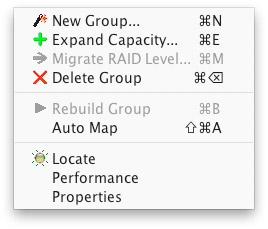 Cette commande recherche une matrice RAID et l'associe à la carte R380 installée dans votre Mac Pro. Une fois cette opération effectuée, le volume FusionRaid doit apparaître sur le bureau et ce sera le cas à chaque démarrage automatiquement.
Cette commande recherche une matrice RAID et l'associe à la carte R380 installée dans votre Mac Pro. Une fois cette opération effectuée, le volume FusionRaid doit apparaître sur le bureau et ce sera le cas à chaque démarrage automatiquement.
Création et configuration d'une matrice RAID Par défaut, nous configurons les systèmes Fusion 800 en mode DVRAID qui est une version optimisée par ATTO du RAID niveau 4. Généralement, ce mode est le plus adapté pour les utilisations en post-production. Cependant, si vous souhaitez une matrice RAID dans un mode RAID différent, vous pouvez bien sur supprimer la matrice RAID existante et procéder à la création de votre propre matrice RAID. La carte R380 gère tous les niveaux de RAID disponibles à ce jour, RAID 0, 1, 3, 4, 5 et 6 (avec ou sans disque hot spare, c'est à dire un disque de secours présent dans le boitier mais pas utilisé dans la matrice). Un des niveaux RAID les plus populaires étant le RAID niveau 5, nous allons procéder à la création d'une matrice RAID niveau 5 en quelques clics. Tout se fait dans la fenêtre RAID du logiciel ATTO Config Tool. Si ce dernier n'est pas déjà ouvert, alors lancez le et cliquez directement dans l'onglet RAID. Par défaut, le système vérifie la présence des 8 disques et éventuellement d'une matrice RAID. Vous allez dans un premier temps supprimer la matrice DV0 si cette dernière existe déjà ! Attention, cette opération est irréversible et supprime absolument toute trace des données précédentes. Vous êtes prévenu alors c'est à vous de jouer. Cliquez sur la matrice DV0 puis clic droit de la souris afin d'accéder au menu contextuel. Dans ce dernier, sélectionnez la commande Delete Group.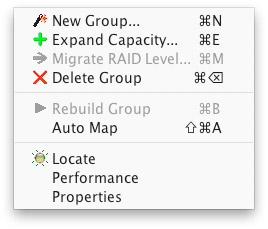
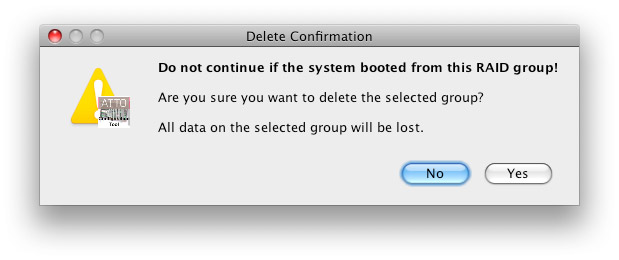 Un message d'avertissement vous donne une dernière chance de revenir en arrière au cas ou vous n'aviez pas fait de sauvegarde du contenu de votre disque. La suppression de la matrice est immédiate. Pour créer une nouvelle matrice, il suffit de cliquer à nouveau sur le bouton droit de la souris dans la zone ou se trouvait il y a quelques secondes la matrice DV0 et dans le menu déroulant qui s'affiche de sélectionner la commande New Group.
Un message d'avertissement vous donne une dernière chance de revenir en arrière au cas ou vous n'aviez pas fait de sauvegarde du contenu de votre disque. La suppression de la matrice est immédiate. Pour créer une nouvelle matrice, il suffit de cliquer à nouveau sur le bouton droit de la souris dans la zone ou se trouvait il y a quelques secondes la matrice DV0 et dans le menu déroulant qui s'affiche de sélectionner la commande New Group.
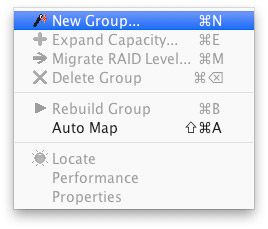 Dans les écrans suivants, vous allez choisir le niveau RAID souhaité. Dans notre exemple, nous allons choisir RAID 5, puis passer à l'étape suivante qui consiste à sélectionner les disques à utiliser pour construire la matrice.
[img_lien media/cfg_raid5_sml.jpg media/cfg_raid5_lg.jpg]
Dans la partie supérieure de la fenêtre, il suffit de sélectionner les huit disques listés et de faire tout simplement un glisser/déposer vers la partie inférieure afin d'attribuer les disques à la matrice en cours de création.
[img_lien media/cfg_raid5disks_sml.jpg media/cfg_raid5disks_lg.jpg]
Dans la fenêtre suivante, nous pouvons configurer certaines options qui auront un impact sur le fonctionnement de la matrice RAID dans son utilisation normale, mais aussi en cas de problème et de remplacement de disque.
[img_lien media/cfg_raid5options_sml.jpg media/cfg_raid5options_lg.jpg]
Il ne reste plus qu'à valider vos choix, de décider si la matrice sera constituée d'un seul volume (choix par défaut) et de passer enfin à la dernière étape.
Dans les écrans suivants, vous allez choisir le niveau RAID souhaité. Dans notre exemple, nous allons choisir RAID 5, puis passer à l'étape suivante qui consiste à sélectionner les disques à utiliser pour construire la matrice.
[img_lien media/cfg_raid5_sml.jpg media/cfg_raid5_lg.jpg]
Dans la partie supérieure de la fenêtre, il suffit de sélectionner les huit disques listés et de faire tout simplement un glisser/déposer vers la partie inférieure afin d'attribuer les disques à la matrice en cours de création.
[img_lien media/cfg_raid5disks_sml.jpg media/cfg_raid5disks_lg.jpg]
Dans la fenêtre suivante, nous pouvons configurer certaines options qui auront un impact sur le fonctionnement de la matrice RAID dans son utilisation normale, mais aussi en cas de problème et de remplacement de disque.
[img_lien media/cfg_raid5options_sml.jpg media/cfg_raid5options_lg.jpg]
Il ne reste plus qu'à valider vos choix, de décider si la matrice sera constituée d'un seul volume (choix par défaut) et de passer enfin à la dernière étape.
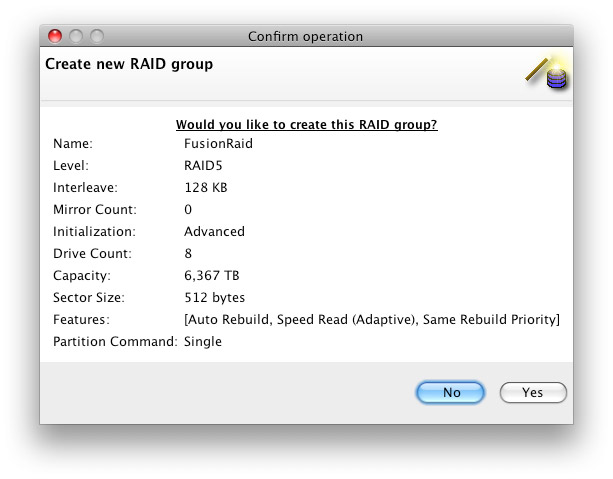 Dès lors que vous avez validé ce dernier choix, la construction de la matrice débute aussitôt. Et dans le même temps, le Finder vous propose d'initialiser le disque, c'est à dire de créer un volume Mac accessible sur le Finder.
Dès lors que vous avez validé ce dernier choix, la construction de la matrice débute aussitôt. Et dans le même temps, le Finder vous propose d'initialiser le disque, c'est à dire de créer un volume Mac accessible sur le Finder.
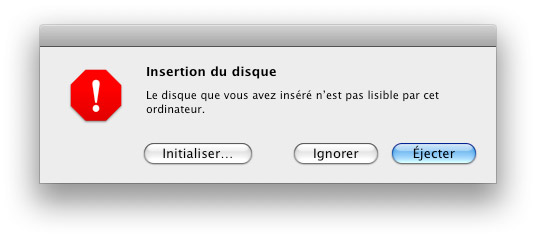 Nous vous conseillons à ce stade de cliquer sur le bouton Ignorer pour initialiser le disque une fois que la matrice RAID aura été construite. Dans l'onglet RAID de la fenêtre ATTO Config Tool, vous pourrez vérifier la progression du traitement avec le pourcentage d'avancement indiqué à côté du statut Offline - Initializing. Lorsque la valeur atteint 100%, le statut bascule sur Online.
[img_lien media/cfg_raid5init_sml.jpg media/cfg_raid5init_lg.jpg]
Vous pouvez quitter ATTO Config Tool et lancer Utilitaire de disque. Cliquez dans la colonne de gauche afin de sélectionner 3,2 To ATTO DV000 Media puis clic sur l'onglet "Partitionner".
[img_lien media/diskutil_vol_sml.jpg media/diskutil_vol_lg.jpg]
Vous pouvez découper le volume en plusieurs partitions, mais si ce n'est pas indispensable, privilégiez une seule partition, sélectionnez le format Mac OS Etendu (journalisé), nommez le volume puis cliquez enfin sur le bouton "Partitionner" sur le bas de la fenêtre. Utilitaire de disque vous demande de confirmer l'opération de création de volume Mac par le message suivant.
Nous vous conseillons à ce stade de cliquer sur le bouton Ignorer pour initialiser le disque une fois que la matrice RAID aura été construite. Dans l'onglet RAID de la fenêtre ATTO Config Tool, vous pourrez vérifier la progression du traitement avec le pourcentage d'avancement indiqué à côté du statut Offline - Initializing. Lorsque la valeur atteint 100%, le statut bascule sur Online.
[img_lien media/cfg_raid5init_sml.jpg media/cfg_raid5init_lg.jpg]
Vous pouvez quitter ATTO Config Tool et lancer Utilitaire de disque. Cliquez dans la colonne de gauche afin de sélectionner 3,2 To ATTO DV000 Media puis clic sur l'onglet "Partitionner".
[img_lien media/diskutil_vol_sml.jpg media/diskutil_vol_lg.jpg]
Vous pouvez découper le volume en plusieurs partitions, mais si ce n'est pas indispensable, privilégiez une seule partition, sélectionnez le format Mac OS Etendu (journalisé), nommez le volume puis cliquez enfin sur le bouton "Partitionner" sur le bas de la fenêtre. Utilitaire de disque vous demande de confirmer l'opération de création de volume Mac par le message suivant.
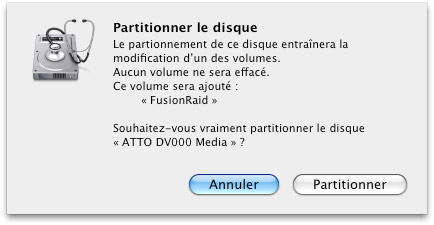 Après validation et quelques secondes plus tard, une nouvelle icône rouge ATTO SAS doit s'afficher sur le bureau et le volume correspondant dans la colonne de gauche de la fenêtre Utilitaire de disque. Voilà, c'est terminé !
[img_lien media/diskutil_volume_sml.jpg media/diskutil_volume_lg.jpg]
Après validation et quelques secondes plus tard, une nouvelle icône rouge ATTO SAS doit s'afficher sur le bureau et le volume correspondant dans la colonne de gauche de la fenêtre Utilitaire de disque. Voilà, c'est terminé !
[img_lien media/diskutil_volume_sml.jpg media/diskutil_volume_lg.jpg]
Pannes logicielles et matérielles, que faire ? Dans cette section, nous allons vous indiquer les différents cas de figure possibles (parmi les plus fréquents) suite à une panne mécanique de l'un des disques membres de la matrice RAID ou tout simplement d'un changement de statut de la matrice. Ce paragraphe sera complété prochainement.
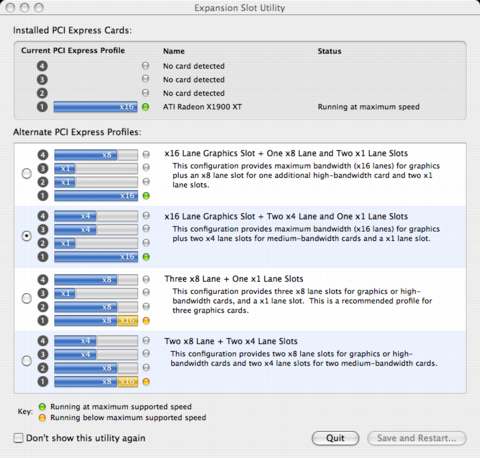 Si une carte Blackmagic est également présente, elle s'installe par défaut dans le connecteur 4, donc la carte ATTO dans le connecteur 3.
Si une carte AJA est également présente, elle doit être installée dans le connecteur 3, donc la carte ATTO dans le connecteur 4.
Cependant, dans le cas de figure ou vous souhaitez tirer les performances maximales de votre stockage Fusion 800, vous pouvez configurer le profil PCIe en 8x, 8x, 4x et 4x, et dans cette configuration installer la carte ATTO dans le connecteur 2 en 8x. Attention, les performances de votre carte graphique seront sensiblement impactées dans cette configuration, donc à éviter si votre machine est une machine d'étalonnage qui travaille avec Color.
En résumé, dans un Mac Pro 2007, on peut difficilement installer une troisième carte PCIe, sauf si cette dernière ne requiert qu'un connecteur PCIe 1x (cela peut être le cas pour une carte FireWire/USB par exemple).
2/ Mac Pro 2008: avec cette deuxième génération de Mac Pro, les choses changent dans le sens qu'il n'est plus possible de configurer la bande passante attribuée aux connecteurs PCIe. En effet, la configuration est figée avec un profil PCIe 16x, 16x, 4x et 4x. De plus, un changement important, les deux connecteurs PCIe 16x sont au format PCI-Express 2.0, évolution de la norme PCIe avec plus de performances. Cependant, toutes les cartes PCIe ne sont pas forcément compatibles et optimisées pour les connecteurs PCIe 2.0.
Dans cette configuration, pas mal de cas de figure possibles en fonction des cartes d'acquisition installées en parallèle.
Avec une carte Blackmagic à installer dans le connecteur 4, la carte ATTO R380 peut être installée dans le connecteur 3, voire dans le connecteur 2 (mais uniquement si programme interne du 26 Janvier 2009 installé sur la carte, plus d'informations à ce sujet ultérieurement dans cet article).
Avec une carte AJA à installer dans le connecteur 2, il reste au choix les connecteurs 3 ou 4 pour la carte R380.
En résumé, dans ces machines, il reste toujours un connecteur disponible en 4x, donc parfaitement adapté pour une carte PCIe SATA 3 Gbits, une carte SCSI, une carte Fibre Channel qui pourront fonctionner avec la bande passante requise. Donc une évolution intéressante qui permet d'utiliser tous les connecteurs PCIe sans vraiment de restriction.
3/ Mac Pro 2009: la toute dernière génération de Mac Pro inaugure une bascule intégrale vers le PCI-Express 2.0, car tous les connecteurs sont désormais dans ce format avec un profil 16x, 16x, 4x et 4x, à l'identique des Mac Pro 2008.
Donc, les mêmes rêgles d'appliquent que pour les Mac Pro 2008, en respectant la condition que les cartes PCIe installées soient parfaitement compatibles avec le PCIe 2.0. Donc, avec la dernière version de drivers et de programme interne des cartes ATTO R380, l'utilisation du connecteur PCIe 2 en 16x est recommandée et permet d'atteindre des niveaux de performances jamais atteints avec les Mac Pro précédents.
Si une carte Blackmagic est également présente, elle s'installe par défaut dans le connecteur 4, donc la carte ATTO dans le connecteur 3.
Si une carte AJA est également présente, elle doit être installée dans le connecteur 3, donc la carte ATTO dans le connecteur 4.
Cependant, dans le cas de figure ou vous souhaitez tirer les performances maximales de votre stockage Fusion 800, vous pouvez configurer le profil PCIe en 8x, 8x, 4x et 4x, et dans cette configuration installer la carte ATTO dans le connecteur 2 en 8x. Attention, les performances de votre carte graphique seront sensiblement impactées dans cette configuration, donc à éviter si votre machine est une machine d'étalonnage qui travaille avec Color.
En résumé, dans un Mac Pro 2007, on peut difficilement installer une troisième carte PCIe, sauf si cette dernière ne requiert qu'un connecteur PCIe 1x (cela peut être le cas pour une carte FireWire/USB par exemple).
2/ Mac Pro 2008: avec cette deuxième génération de Mac Pro, les choses changent dans le sens qu'il n'est plus possible de configurer la bande passante attribuée aux connecteurs PCIe. En effet, la configuration est figée avec un profil PCIe 16x, 16x, 4x et 4x. De plus, un changement important, les deux connecteurs PCIe 16x sont au format PCI-Express 2.0, évolution de la norme PCIe avec plus de performances. Cependant, toutes les cartes PCIe ne sont pas forcément compatibles et optimisées pour les connecteurs PCIe 2.0.
Dans cette configuration, pas mal de cas de figure possibles en fonction des cartes d'acquisition installées en parallèle.
Avec une carte Blackmagic à installer dans le connecteur 4, la carte ATTO R380 peut être installée dans le connecteur 3, voire dans le connecteur 2 (mais uniquement si programme interne du 26 Janvier 2009 installé sur la carte, plus d'informations à ce sujet ultérieurement dans cet article).
Avec une carte AJA à installer dans le connecteur 2, il reste au choix les connecteurs 3 ou 4 pour la carte R380.
En résumé, dans ces machines, il reste toujours un connecteur disponible en 4x, donc parfaitement adapté pour une carte PCIe SATA 3 Gbits, une carte SCSI, une carte Fibre Channel qui pourront fonctionner avec la bande passante requise. Donc une évolution intéressante qui permet d'utiliser tous les connecteurs PCIe sans vraiment de restriction.
3/ Mac Pro 2009: la toute dernière génération de Mac Pro inaugure une bascule intégrale vers le PCI-Express 2.0, car tous les connecteurs sont désormais dans ce format avec un profil 16x, 16x, 4x et 4x, à l'identique des Mac Pro 2008.
Donc, les mêmes rêgles d'appliquent que pour les Mac Pro 2008, en respectant la condition que les cartes PCIe installées soient parfaitement compatibles avec le PCIe 2.0. Donc, avec la dernière version de drivers et de programme interne des cartes ATTO R380, l'utilisation du connecteur PCIe 2 en 16x est recommandée et permet d'atteindre des niveaux de performances jamais atteints avec les Mac Pro précédents.
Installation des drivers et logiciels ATTO La gestion de la carte ATTO R380 est assurée par un driver système (une extension du noyau en langage OS X) et un logiciel de configuration, commun pour toutes les cartes du fabricant, l'incontournable ATTO Configuration Tool. Ce dernier permet de configurer une matrice RAID au moyen d'un interface graphique, de vérifier et de mettre à jour le programme interne de la carte, mais offre aussi un mode Ligne de commande très complet bien que pas forcément très agréable pour des utilisateurs Macintosh. Le recours au mode Ligne de commande ne se fera que dans des situations délicates, complexes et fort heureusement peu fréquentes. Nous vous indiquerons cependant les commandes indispensables à connaître dans le cas ou vous seriez confrontés à une telle situation. Afin de simplifier la procédure d'installation, nous proposons en permanence les liens de téléchargement directs pour les dernières versions des drivers, logiciel et fichiers de programme interne. Donc, après avoir installé physiquement la carte R380 dans votre Mac Pro, il suffit de télécharger les dernières versions disponibles à ce jour. Lors de chaque intégration et préparation d'un système de stockage Fusion 800, nous utilisons les versions les plus récentes des logiciels ATTO, d'ou la nécessité d'installer des versions identiques sur votre machine, dans le cas de figure ou machine et stockage n'ont pas été acquis en même temps. L'ordre d'installation est le suivant: 1/ Le driver SAS qui nécessite un redémarrage du Mac Pro. 2/ Le logiciel ATTO Configuration Tool, qui créé un dossier du même nom au premier niveau du dossier Applications. 3/ Vérification et mise à jour éventuelle du fichier de programme interne. Lorsque vous lancez ATTO Configuration Tool pour la toute première fois, la fenêtre suivante s'affiche et vous pouvez accéder à la carte ATTO R380 en déroulant le triangle sous la mention Localhost. Cliquez une fois sur ExpressPCI R380 afin de la sélectionner puis cliquez sur le premier onglet Basic Info afin de vérifier que la version du driver présente dans votre système correspond bien à la version que vous venez de télécharger. Si les deux versions diffèrent, procédez à l'installation du driver puis redémarrez le Mac et relancez ATTO Configuration Tool. [img_lien media/cfg_basic_sml.jpg media/cfg_basic_lg.jpg] L'étape 2 consiste à vérifier la version du programme interne présent sur votre carte R380. Généralement présenté sous la forme d'une date accessible dans l'onglet Flash. Comme pour le driver, si la date affichée ne correspond pas au fichier téléchargé, il convient de mettre à jour le programme interne. [img_lien media/cfg_flash_sml.jpg media/cfg_flash_lg.jpg] Pour ce faire, double cliquez sur le fichier de programme interne, par exemple "osx_fsh_esasraid_090126.dmg". Cette archive contient la version de programme interne "26 Janvier 2009". Faites glisser le fichier "flsbundle_esasraid_2009_01_26" vers le bureau afin qu'il soit directement accessible. Le fichier sera donc copié sur le bureau. Revenez dans l'onglet Flash du logiciel ATTO Config Tool puis cliquez sur le bouton Browse afin d'accéder au fichier copié sur le bureau. Sélectionnez ce fichier puis cliquez sur le bouton Update. [img_lien media/cfg_flashupd_sml.jpg media/cfg_flashupd_lg.jpg] A ce stade, il est vivement recommandé que votre boitier Fusion ne soit pas allumé. La procédure de mise à niveau du programme interne prend quelques minutes. Lorsque celle ci est terminée, une mention "Flash update successfull...." s'affiche sur le bas de la fenêtre. Il est indispensable de redémarrer le Mac Pro pour que la carte utilise le nouveau programme interne. Si votre système Fusion vient de chez Atreid, la matrice RAID est déjà fabriquée et deux cas de figure peuvent se présenter: 1/ Vous avez fait l'acquisition d'un Mac Pro en même temps, le volume FusionRaid (icône rouge SAS ATTO) doit automatiquement être présent sur le bureau après démarrage du Mac. Donc, rien de plus à faire, votre disque est immédiatement utilisable. 2/ Vous possédez déjà un Mac Pro et avez installé la carte et les logiciels ATTO et le volume n'apparaît pas sur le bureau. Pas de panique, la matrice RAID est bien là, il suffit de forcer la reconnaissance de la matrice RAID dans votre Mac Pro. Cette manipulation est très simple, il suffit d'aller dans l'onglet RAID et de vérifier la présence d'une matrice RAID dans la partie inférieure de la fenêtre. [img_lien media/cfg_raidok_sml.jpg media/cfg_raidok_lg.jpg] Généralement, le nom par défaut est DV0. Il suffit de cliquer avec le bouton droit de la souris sur le nom DV0 afin d'accéder à un menu contextuel. Dans le menu déroulant, sélectionnez la commande Automap.
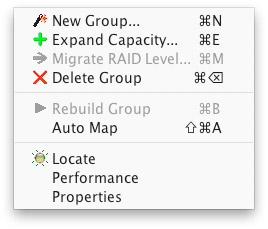 Cette commande recherche une matrice RAID et l'associe à la carte R380 installée dans votre Mac Pro. Une fois cette opération effectuée, le volume FusionRaid doit apparaître sur le bureau et ce sera le cas à chaque démarrage automatiquement.
Cette commande recherche une matrice RAID et l'associe à la carte R380 installée dans votre Mac Pro. Une fois cette opération effectuée, le volume FusionRaid doit apparaître sur le bureau et ce sera le cas à chaque démarrage automatiquement.
Création et configuration d'une matrice RAID Par défaut, nous configurons les systèmes Fusion 800 en mode DVRAID qui est une version optimisée par ATTO du RAID niveau 4. Généralement, ce mode est le plus adapté pour les utilisations en post-production. Cependant, si vous souhaitez une matrice RAID dans un mode RAID différent, vous pouvez bien sur supprimer la matrice RAID existante et procéder à la création de votre propre matrice RAID. La carte R380 gère tous les niveaux de RAID disponibles à ce jour, RAID 0, 1, 3, 4, 5 et 6 (avec ou sans disque hot spare, c'est à dire un disque de secours présent dans le boitier mais pas utilisé dans la matrice). Un des niveaux RAID les plus populaires étant le RAID niveau 5, nous allons procéder à la création d'une matrice RAID niveau 5 en quelques clics. Tout se fait dans la fenêtre RAID du logiciel ATTO Config Tool. Si ce dernier n'est pas déjà ouvert, alors lancez le et cliquez directement dans l'onglet RAID. Par défaut, le système vérifie la présence des 8 disques et éventuellement d'une matrice RAID. Vous allez dans un premier temps supprimer la matrice DV0 si cette dernière existe déjà ! Attention, cette opération est irréversible et supprime absolument toute trace des données précédentes. Vous êtes prévenu alors c'est à vous de jouer. Cliquez sur la matrice DV0 puis clic droit de la souris afin d'accéder au menu contextuel. Dans ce dernier, sélectionnez la commande Delete Group.
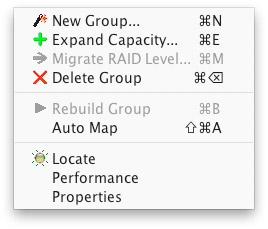
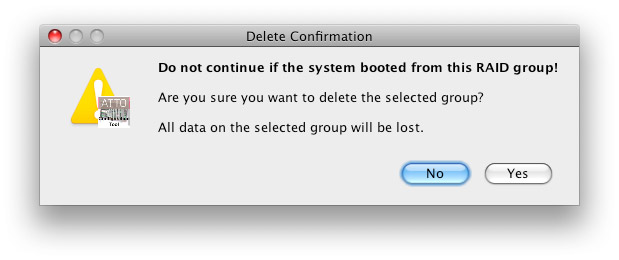 Un message d'avertissement vous donne une dernière chance de revenir en arrière au cas ou vous n'aviez pas fait de sauvegarde du contenu de votre disque. La suppression de la matrice est immédiate. Pour créer une nouvelle matrice, il suffit de cliquer à nouveau sur le bouton droit de la souris dans la zone ou se trouvait il y a quelques secondes la matrice DV0 et dans le menu déroulant qui s'affiche de sélectionner la commande New Group.
Un message d'avertissement vous donne une dernière chance de revenir en arrière au cas ou vous n'aviez pas fait de sauvegarde du contenu de votre disque. La suppression de la matrice est immédiate. Pour créer une nouvelle matrice, il suffit de cliquer à nouveau sur le bouton droit de la souris dans la zone ou se trouvait il y a quelques secondes la matrice DV0 et dans le menu déroulant qui s'affiche de sélectionner la commande New Group.
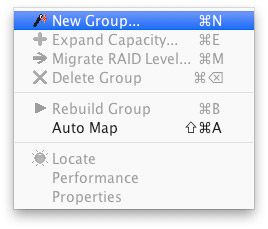 Dans les écrans suivants, vous allez choisir le niveau RAID souhaité. Dans notre exemple, nous allons choisir RAID 5, puis passer à l'étape suivante qui consiste à sélectionner les disques à utiliser pour construire la matrice.
[img_lien media/cfg_raid5_sml.jpg media/cfg_raid5_lg.jpg]
Dans la partie supérieure de la fenêtre, il suffit de sélectionner les huit disques listés et de faire tout simplement un glisser/déposer vers la partie inférieure afin d'attribuer les disques à la matrice en cours de création.
[img_lien media/cfg_raid5disks_sml.jpg media/cfg_raid5disks_lg.jpg]
Dans la fenêtre suivante, nous pouvons configurer certaines options qui auront un impact sur le fonctionnement de la matrice RAID dans son utilisation normale, mais aussi en cas de problème et de remplacement de disque.
[img_lien media/cfg_raid5options_sml.jpg media/cfg_raid5options_lg.jpg]
Il ne reste plus qu'à valider vos choix, de décider si la matrice sera constituée d'un seul volume (choix par défaut) et de passer enfin à la dernière étape.
Dans les écrans suivants, vous allez choisir le niveau RAID souhaité. Dans notre exemple, nous allons choisir RAID 5, puis passer à l'étape suivante qui consiste à sélectionner les disques à utiliser pour construire la matrice.
[img_lien media/cfg_raid5_sml.jpg media/cfg_raid5_lg.jpg]
Dans la partie supérieure de la fenêtre, il suffit de sélectionner les huit disques listés et de faire tout simplement un glisser/déposer vers la partie inférieure afin d'attribuer les disques à la matrice en cours de création.
[img_lien media/cfg_raid5disks_sml.jpg media/cfg_raid5disks_lg.jpg]
Dans la fenêtre suivante, nous pouvons configurer certaines options qui auront un impact sur le fonctionnement de la matrice RAID dans son utilisation normale, mais aussi en cas de problème et de remplacement de disque.
[img_lien media/cfg_raid5options_sml.jpg media/cfg_raid5options_lg.jpg]
Il ne reste plus qu'à valider vos choix, de décider si la matrice sera constituée d'un seul volume (choix par défaut) et de passer enfin à la dernière étape.
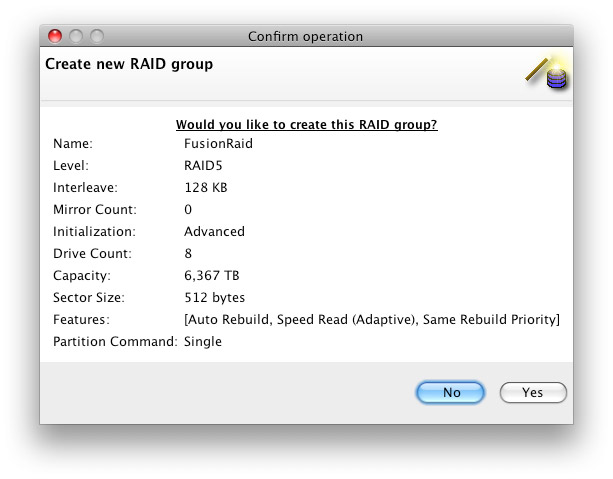 Dès lors que vous avez validé ce dernier choix, la construction de la matrice débute aussitôt. Et dans le même temps, le Finder vous propose d'initialiser le disque, c'est à dire de créer un volume Mac accessible sur le Finder.
Dès lors que vous avez validé ce dernier choix, la construction de la matrice débute aussitôt. Et dans le même temps, le Finder vous propose d'initialiser le disque, c'est à dire de créer un volume Mac accessible sur le Finder.
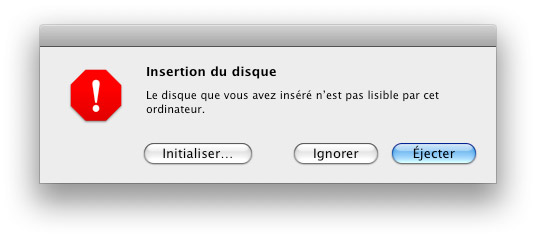 Nous vous conseillons à ce stade de cliquer sur le bouton Ignorer pour initialiser le disque une fois que la matrice RAID aura été construite. Dans l'onglet RAID de la fenêtre ATTO Config Tool, vous pourrez vérifier la progression du traitement avec le pourcentage d'avancement indiqué à côté du statut Offline - Initializing. Lorsque la valeur atteint 100%, le statut bascule sur Online.
[img_lien media/cfg_raid5init_sml.jpg media/cfg_raid5init_lg.jpg]
Vous pouvez quitter ATTO Config Tool et lancer Utilitaire de disque. Cliquez dans la colonne de gauche afin de sélectionner 3,2 To ATTO DV000 Media puis clic sur l'onglet "Partitionner".
[img_lien media/diskutil_vol_sml.jpg media/diskutil_vol_lg.jpg]
Vous pouvez découper le volume en plusieurs partitions, mais si ce n'est pas indispensable, privilégiez une seule partition, sélectionnez le format Mac OS Etendu (journalisé), nommez le volume puis cliquez enfin sur le bouton "Partitionner" sur le bas de la fenêtre. Utilitaire de disque vous demande de confirmer l'opération de création de volume Mac par le message suivant.
Nous vous conseillons à ce stade de cliquer sur le bouton Ignorer pour initialiser le disque une fois que la matrice RAID aura été construite. Dans l'onglet RAID de la fenêtre ATTO Config Tool, vous pourrez vérifier la progression du traitement avec le pourcentage d'avancement indiqué à côté du statut Offline - Initializing. Lorsque la valeur atteint 100%, le statut bascule sur Online.
[img_lien media/cfg_raid5init_sml.jpg media/cfg_raid5init_lg.jpg]
Vous pouvez quitter ATTO Config Tool et lancer Utilitaire de disque. Cliquez dans la colonne de gauche afin de sélectionner 3,2 To ATTO DV000 Media puis clic sur l'onglet "Partitionner".
[img_lien media/diskutil_vol_sml.jpg media/diskutil_vol_lg.jpg]
Vous pouvez découper le volume en plusieurs partitions, mais si ce n'est pas indispensable, privilégiez une seule partition, sélectionnez le format Mac OS Etendu (journalisé), nommez le volume puis cliquez enfin sur le bouton "Partitionner" sur le bas de la fenêtre. Utilitaire de disque vous demande de confirmer l'opération de création de volume Mac par le message suivant.
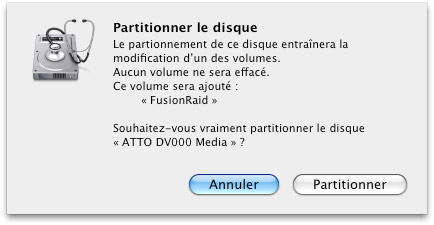 Après validation et quelques secondes plus tard, une nouvelle icône rouge ATTO SAS doit s'afficher sur le bureau et le volume correspondant dans la colonne de gauche de la fenêtre Utilitaire de disque. Voilà, c'est terminé !
[img_lien media/diskutil_volume_sml.jpg media/diskutil_volume_lg.jpg]
Après validation et quelques secondes plus tard, une nouvelle icône rouge ATTO SAS doit s'afficher sur le bureau et le volume correspondant dans la colonne de gauche de la fenêtre Utilitaire de disque. Voilà, c'est terminé !
[img_lien media/diskutil_volume_sml.jpg media/diskutil_volume_lg.jpg]
Pannes logicielles et matérielles, que faire ? Dans cette section, nous allons vous indiquer les différents cas de figure possibles (parmi les plus fréquents) suite à une panne mécanique de l'un des disques membres de la matrice RAID ou tout simplement d'un changement de statut de la matrice. Ce paragraphe sera complété prochainement.
